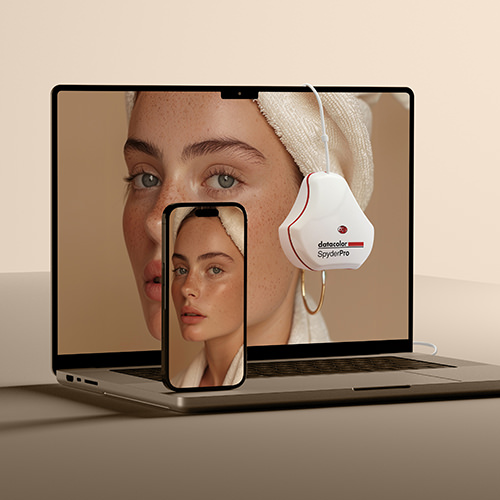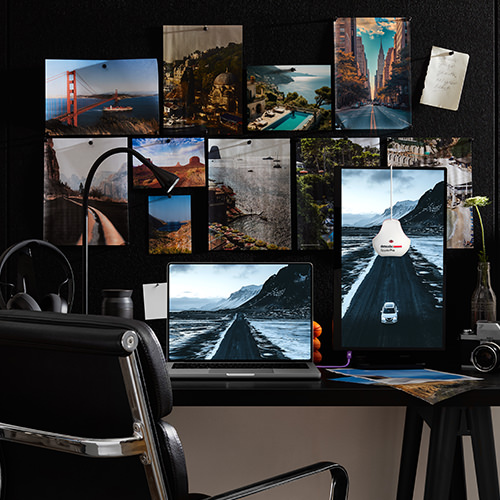Ihr Arbeitsablauf wird jetzt viel einfacher werden!
Laden Sie die Software für Ihren neuen SpyderPro herunter, sehen Sie sich die Schnellstartanleitung an, und finden Sie hilfreiche Links zum Benutzerhandbuch, zu den häufig gestellten Fragen und zum Kundensupport.

Tipps zur Optimierung der Kalibrierung
Bevor Sie mit der Kalibrierung Ihres Monitors beginnen, finden Sie hier einige hilfreiche Tipps:
- Wärmen Sie Ihren Monitor mindestens 30 Minuten lang vor dem Kalibrierungsprozess auf.
- Vergewissern Sie sich, dass kein direktes Licht auf Ihren Bildschirm fällt. Es ist am besten bei farbkritischen Arbeiten in einer schwach beleuchteten Umgebung zu arbeiten. Ihre Schreibtischlampe sollte ausgeschaltet sein.
- Setzen Sie die Monitoreinstellungen auf die Werkseinstellungen zurück.
- Deaktivieren Sie alle Einstellungen für automatische Helligkeit oder HDR-/High-Brightness-Einstellungen, bevor Sie mit der Kalibrierung beginnen. Dies sind Beispiele für dynamische Funktionen, die Ihre Anzeige beeinflussen. Die Kalibrierung erfordert eine statische Anzeige für genaue Messungen.
Schnellstart-Anleitung
- Software herunterladen und installieren
- Schließen Sie Ihr Gerät an, um die Software zu starten
- Führen Sie die Aktivierung/Registrierung durch (Die Seriennummer befindet sich in der Verpackung unterhalb des Geräts)
- Führen Sie die Kalibrierung durch (Schritt-für-Schritt Anleitung siehe unten)
Spyder Software Download
Lesen Sie die Datacolor Lizenzvereinbarung
Alle Spyder-Produkte beinhalten eine „Standortlizenz“ für einen einzelnen Eigentümer. Dies erlaubt dem Besitzer, die Software auf allen Computern (Mac oder Windows) zu installieren und zu betreiben, solange diese dem Lizenzinhaber gehören. Wenn der Besitzer mehrere Computer besitzt, kann er das Spyder-Produkt auf allen Computern betreiben. Die Aktivierung auf einem Computer, der nicht im Besitz des Käufers ist, oder der Betrieb als Dienstleistung für andere ist verboten.
So kalibrieren Sie Ihren Monitor

1. Schließen Sie Ihr SpyderPro-Gerät an
Ihr SpyderPro verfügt über einen nativen USB-C-Anschluss und wird der einfachen Handhabung halber mit einem zusätzlichen USB-A-Adapter geliefert. Folgen Sie den schrittweisen Anweisungen auf dem Bildschirm.
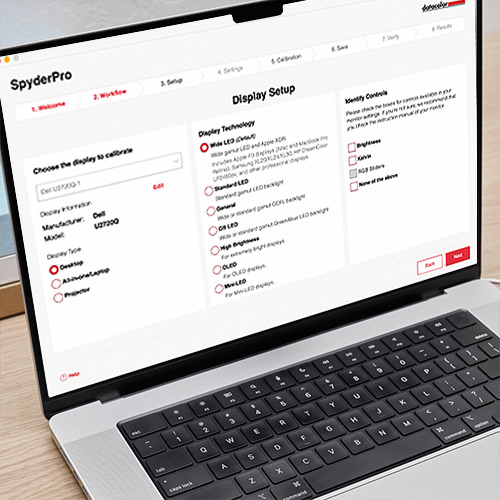
2. Öffnen Sie die SpyderPro Software
Die SpyderPro-Software führt Sie in wenigen Schritten durch den Kalibrierungs- und Display-Setup-Prozess. Wählen Sie die Anzeigetechnologie und die verfügbaren Steuerelemente für Ihren Bildschirm aus, um eine möglichst genaue Kalibrierung zu gewährleisten. Kalibrieren Sie Ihren Bildschirm entsprechend den Anforderungen Ihres Arbeitsablaufs, indem Sie die Einstellungen für Gamma, Weißpunkt und Helligkeit anpassen.
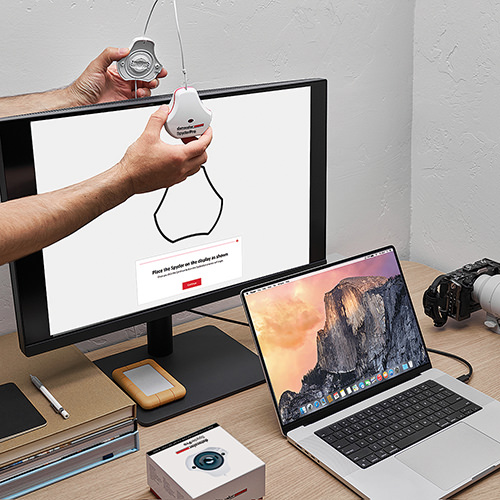
3. Positionierung Ihres SpyderPros
Entfernen Sie die Objektivabdeckung Ihres SpyderPros und hängen Sie das Gerät über Ihren Bildschirm, wenn Sie dazu aufgefordert werden. Die Objektivkappe ist entlang des angeschlossenen USB-Kabels verschiebbar und dient als Gegengewicht, damit Sie den SpyderPro-Sensor bequem auf Ihrem Bildschirm positionieren können. Das Gerät sollte unter seinem eigenen Gewicht flach auf dem Monitor aufliegen und nicht gegen den Bildschirm gedrückt werden. Neigen Sie Ihren Bildschirm bei Bedarf ein wenig zurück, damit das Gerät flach aufliegen kann.
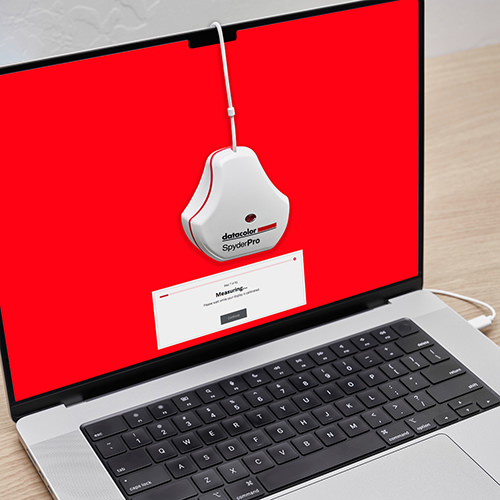
4. Kalibrierung
Vergewissern Sie sich, dass alle anderen Anwendungen geschlossen sind, bevor Sie mit der Kalibrierung beginnen, um mögliche Störungen durch diese zu vermeiden. Die SpyderPro-Software erstellt dann ein benutzerdefiniertes Monitorprofil, das vom Betriebssystem Ihres Computers und von Anwendungen, die über Farbmanagementfunktionen verfügen, verwendet wird, um Ihre angezeigten Farben zu korrigieren. Sie können jederzeit zu den Standardeinstellungen Ihres Monitors zurückkehren, indem Sie das kalibrierte Profil einfach löschen.
Zusätzliche Ressourcen
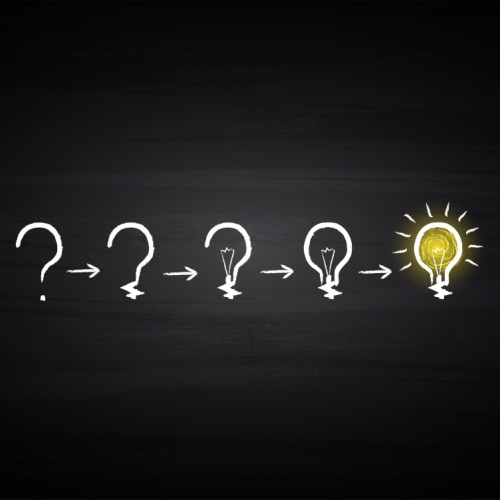
Highlights der Funktion